Пълна корекция: Не може да пинг други компютри в Windows 10
Ако не можете да пингнете други компютри в мрежата, това може да бъде голям проблем за всеки потребител, който има домашна или бизнес мрежа. Този проблем може да предизвика проблеми при споделянето на файлове в мрежата и други проблеми, но има начин да се реши този проблем.
Много потребители съобщават, че не могат да пингват други компютри. Това може да е проблем и ако говорим за проблеми с пинг, има някои допълнителни проблеми, които потребителите съобщават:
- Windows 10 пинг искане изтече - Според потребителите, понякога нашата пинг искане ще просто време. Това може да се случи поради антивирусния ви код, така че не забравяйте да го деактивирате и опитайте отново.
- Не мога да видя компютъра си, не мога да пинг компютъра в мрежата Windows 10 - Тези проблеми могат да възникнат по различни причини, но можете да ги поправите, като използвате решенията от тази статия.
- Windows 10 не може да пинг локален IP адрес, LAN - Понякога този проблем може да възникне поради IPv6 функция, така че не забравяйте да го изключите.
Windows 10 не може да пинг други компютри, как да го оправя?
- Проверете антивирусната си програма
- Деактивирайте IPv6
- Деактивирайте VPN
- Използвайте командата netcfg -d
- Рестартирайте функциите за откриване на доставчика и услугите за откриване на функция
- Уверете се, че е инсталирана поддръжката за споделяне на файлове SMB 1.0 / CIFS
- Уверете се, че компютърът е член на същия домейн
- Проверете мрежовите си устройства
- Инсталирайте последните актуализации
Решение 1 - Проверете антивирусната си защита

Ако не можете да пингнете други компютри в мрежата, проблемът може да е вашият антивирусен софтуер. В зависимост от вашата антивирусна конфигурация може да не можете да виждате правилно или да пингвате други компютри в мрежата.
За да разрешите този проблем, препоръчваме да проверите настройките на антивирусния софтуер и да деактивирате определени функции. След като направите това, проверете дали проблемът все още е там. Ако това не работи, може да се наложи да деактивирате напълно антивирусната си програма. В най-лошия случай може дори да се наложи да премахнете антивирусната си програма.
Ако премахването на антивирусна програма от трети страни решава проблема, може би трябва да обмислите използването на друго антивирусно решение. Има много страхотни антивирусни приложения на пазара, но ако търсите надежден антивирусен софтуер, който няма да пречи на вашата система, тогава Bitdefender може да е точно това, от което имате нужда.
- Вземете сега Bitdefender 2019 (35% отстъпка)
Решение 2 - Забранете IPv6
Според потребителите, ако вашият компютър с Windows 10 не може да пинира други компютри, проблемът може да е IPv6. Можете обаче лесно да деактивирате IPv6 на вашия компютър. За да направите това, изпълнете следните стъпки:
- Кликнете върху иконата на мрежата в лентата на задачите и изберете мрежата от списъка.
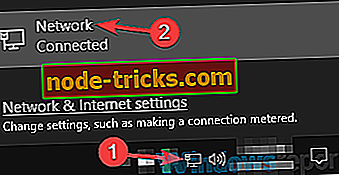
- Изберете Промяна на опциите на адаптера в десния панел.
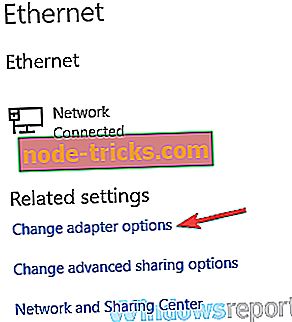
- Сега ще видите всички налични връзки на компютъра. Щракнете с десния бутон върху мрежовата връзка и изберете Свойства .
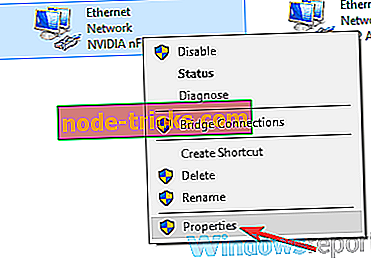
- Намерете Internet Protocol Version 6 (TCP / IPv6) и го деактивирайте. Сега кликнете върху OK, за да запазите промените.
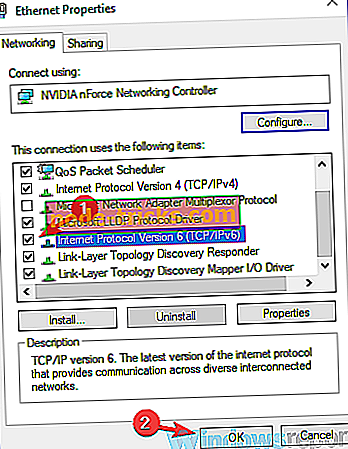
След като деактивирате IPv6, проверете дали проблемът все още е там. Имайте предвид, че може да се наложи да деактивирате IPv6 на други компютри в мрежата, за да отстраните проблема.
Решение 3 - Деактивирайте вашата VPN

Много потребители използват VPN на компютъра си, за да защитят личните си данни. Въпреки че добрата VPN е един от най-добрите начини да защитите поверителността си онлайн, понякога VPN може да ви накара да не можете да пингвате други компютри в мрежата си.
За да разрешите този проблем, потребителите предлагат да деактивирате вашата VPN и да проверите дали това помага. Ако деактивирането на VPN решава проблема ви, може би трябва да помислите за преминаване към друго антивирусно решение. Cyberghost VPN е чудесен VPN инструмент и няма да пречи на системата ви по никакъв начин, така че ако търсите нов антивирусен софтуер, може да искате да опитате Cyberghost VPN.
- Изтеглете сега Cyber Ghost VPN (в момента 73% отстъпка)
Решение 4 - Използвайте командата netcfg -d
Според потребителите, ако не можете да пингнете други компютри, може да успеете да отстраните проблема, като изпълните една команда в командния ред. Тази команда трябва да изтрие различни мрежови настройки и да възстанови настройките по подразбиране. За да изпълните тази команда, направете следното:
- Натиснете клавиша Windows + X или щракнете с десния бутон върху бутона Старт . Сега изберете от командния ред (Admin) или PowerShell (Admin) от списъка.
- Когато стартира Command Prompt, въведете командата netcfg -d и натиснете Enter, за да я стартирате.
След като командата бъде изпълнена, проверете дали проблемът все още е там. Много потребители съобщиха, че са решили проблема само като са стартирали тази команда и са рестартирали компютъра си, така че може да искате да опитате това.
Решение 5 - Рестартиране на услуги за откриване и откриване на функции на функцията
За да видите други компютри във вашата мрежа, трябва да имате определени услуги. Ако обаче услугите не се изпълняват правилно, може да не можете да пингнете други компютри в мрежата си. Това може да е проблем, но можете да го поправите, като рестартирате необходимите услуги на всички компютри. За да направите това, изпълнете следните стъпки:
- Натиснете клавиша Windows + R и въведете services.msc . Сега натиснете Enter или щракнете върху OK .
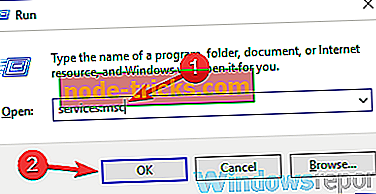
- Когато се отвори прозорецът Services (Услуги), намерете Host Discovery Provider Host и щракнете двукратно върху него.
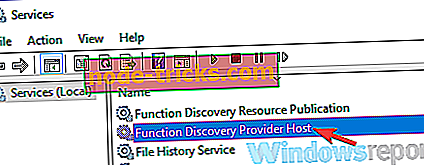
- Когато се отвори прозорец Свойства, натиснете бутона Стоп, за да спрете услугата. Сега щракнете върху бутона Старт, за да я стартирате и след това щракнете върху Приложи и OK, за да запишете промените.
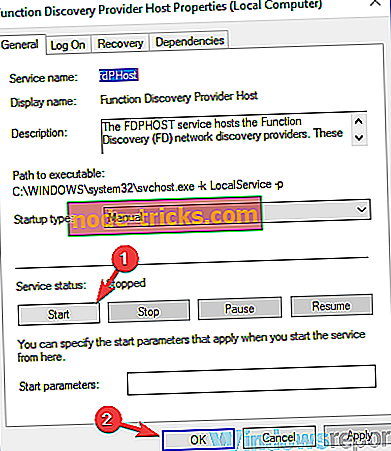
- Сега направете същото за услугата Discovery Service Provider .
След като рестартирате и двете услуги, проблемът трябва да бъде напълно разрешен. Имайте предвид, че трябва да приложите това решение за всички компютри във вашата мрежа. Ако искате, можете да настроите тези услуги да стартират автоматично с вашия компютър и проблемът трябва да бъде разрешен за добро.
Решение 6 - Уверете се, че е инсталирана поддръжката за споделяне на файлове SMB 1.0 / CIFS
Ако не можете да пингнете други компютри в мрежата, проблемът може да е липсата на определени функции. За да споделите успешно файлове и да видите други компютри, е важно да имате активирани необходимите функции. Това е относително лесно и можете да активирате тези функции, като изпълните следните стъпки:
- Натиснете клавиша Windows + S и въведете функциите на Windows . Изберете Включване или изключване на функциите на Windows от списъка с резултати.
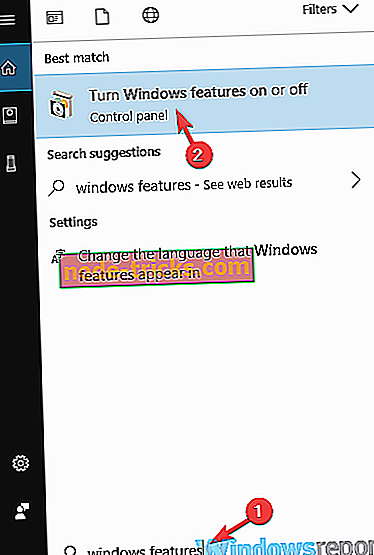
- Когато се отвори прозорецът на функциите на Windows, проверете SMB 1.0 / CIFS поддръжка на споделяне на файлове и след това щракнете върху OK, за да запишете промените.
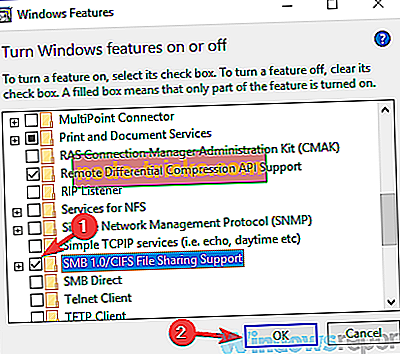
След като инсталирате тази функция, проверете дали проблемът все още е там. Имайте предвид, че може да се наложи да активирате тази функция на всички компютри в мрежата, за да отстраните проблема.
Решение 7 - Уверете се, че компютърът е член на същия домейн
Ако не можете да пингнете други компютри в мрежата, проблемът може да е свързан с името на вашия компютър. Понякога могат да се появят някои проблеми и тези проблеми могат да ви предпазят от пингване на други компютри. Няколко потребители обаче съобщиха, че са решили проблема само чрез промяна на името на компютъра. Това е доста лесно и можете да го направите, като изпълните следните стъпки:
- Натиснете клавиша Windows + S и въведете допълнителни настройки . Изберете Преглед на разширени системни настройки .

- Отворете раздела Име на компютъра и кликнете върху Промяна .
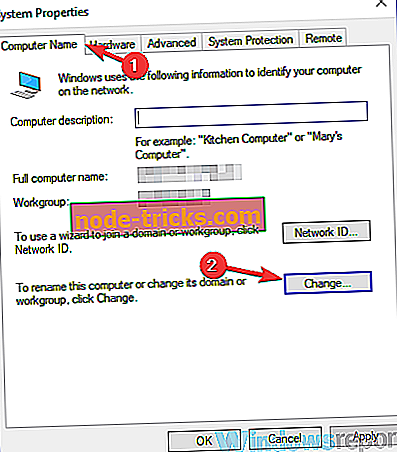
- Уверете се, че компютърът е член на същия домейн и натиснете OK .
След като запазите промените, трябва да можете да пингвате други компютри във вашата мрежа.
Решение 8 - Проверете вашите мрежови устройства
Според потребителите, ако не можете да пингнете други компютри, проблемът може да е свързан с мрежата ви. За да разрешите проблема, уверете се, че вашите компютри са правилно свързани и могат да имат достъп до интернет.
Освен това можете да опитате да рестартирате мрежовите устройства и да проверите дали това решава проблема. Ако сте напреднал потребител, можете да проверите конфигурацията на маршрутизатора и да се уверите, че всичко е наред.
В най-лошия случай е възможно рутерът да е счупен. Няколко потребители съобщиха, че са отстранили проблема, като са заменили маршрутизатора, така че може би ще искате да замените маршрутизатора.
Решение 9 - Инсталирайте най-новите актуализации
Ако все още не можете да пингвате други компютри, проблемът може да е бъг във вашата система. Понякога могат да възникнат грешки и други проблеми, а най-добрият начин да ги поправите е да поддържате системата си актуална.
Windows 10 се актуализира автоматично, но винаги можете да проверявате за актуализации ръчно. За да направите това, изпълнете следните стъпки:
- Отворете приложението Настройки . Можете да направите това, като натиснете клавиша Windows + I. Сега отидете в секцията Update & Security .
- В десния панел щракнете върху бутона Проверка за актуализации . Всички налични актуализации ще се изтеглят автоматично.
След като изтеглите актуализациите, рестартирайте компютъра, за да инсталирате актуализациите. След като актуализациите са инсталирани, проверете дали проблемът все още е там.
Да не можете да пингвате други компютри може да бъде голям проблем, но се надяваме, че сте успели да разрешите този досаден проблем, като използвате решенията от тази статия.

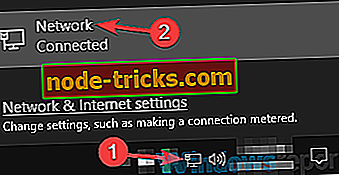
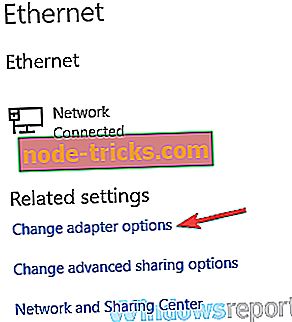
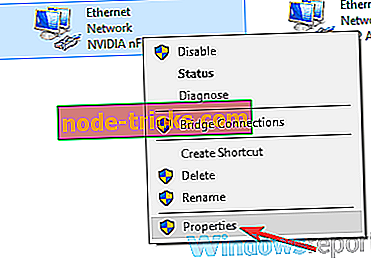
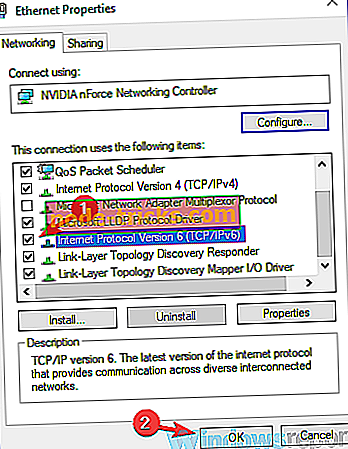
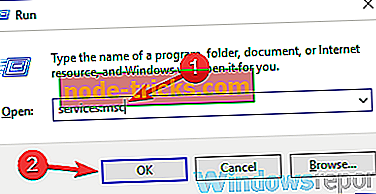
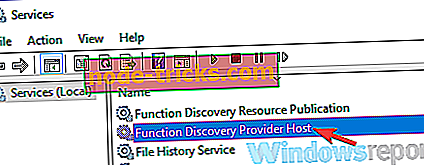
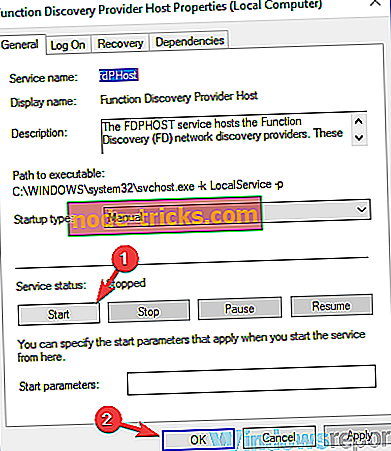
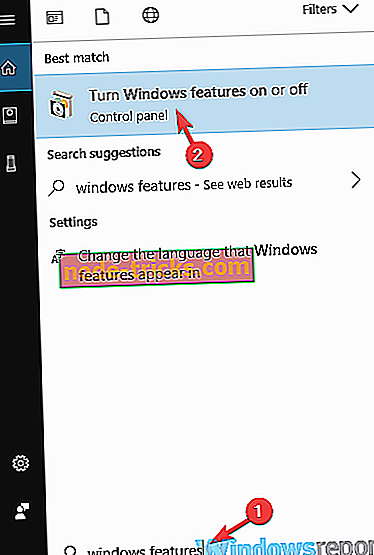
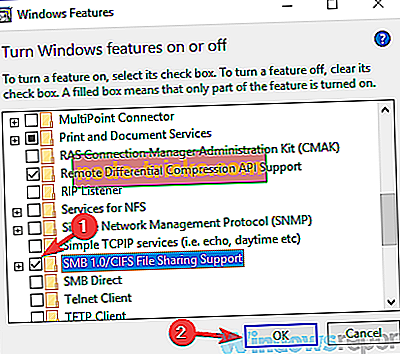

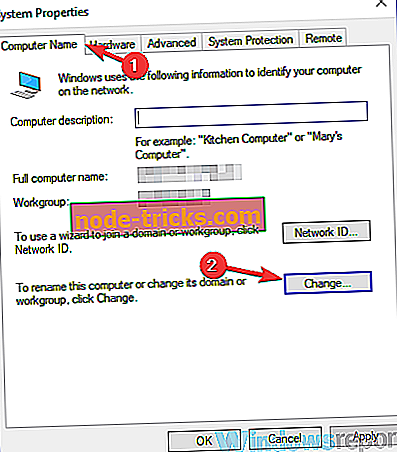





![Не могат да се изпращат съобщения в приложението Xbox за Windows 10 или Xbox One [FIX]](https://node-tricks.com/img/fix/925/can-t-send-messages-windows-10-xbox-app.jpg)

